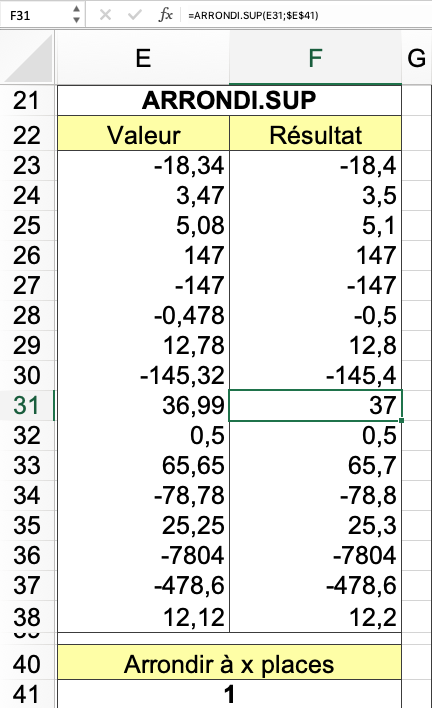Syntaxe. ARRONDI.SUP(nombre; no_chiffres)
Définition.
Cette fonction arrondit un nombre à n’importe quel nombre de décimales.
Arguments
nombre(obligatoire) Le nombre réel à arrondir
no_chiffres(obligatoire) Le nombre de décimales auxquelles vous voulez arrondir le nombre
Arrière-plan.
Contrairement à ARRONDI.SUP(), la fonction ARRONDI.SUP() arrondit toujours un nombre vers le haut. L’argument numdigits indique le nombre de décimales pour arrondir le nombre. Si la valeur de no_chiffres :
Supérieur à zéro, le nombre est arrondi au nombre de décimales spécifié.
Égal à zéro, le nombre est arrondi à l’entier le plus proche.
Inférieur à zéro, le nombre est arrondi à gauche de la virgule.
Exemples.
Supposons que vous souhaitiez tapisser une pièce et calculez le nombre de rouleaux de papier peint dont vous avez besoin pour 463 pieds carrés. Un rouleau mesure 30 pieds de long et 3 pieds de large. Le résultat est trois rouleaux. La formule correspondante ressemble à ceci :
=ARRONDI.SUP(463/30 • 3;0)
Commencez par diviser la zone que vous souhaitez tapisser (463 pieds carrés) par la taille d’un rouleau (30 pieds x 3 pieds). Ensuite, vous arrondissez le résultat à un entier car vous ne pouvez acheter que des rouleaux entiers. Vous pouvez également inclure la longueur d’un morceau de papier peint et le gaspillage estimé dans le calcul.
D’autres exemples pour cette fonction sont :
=ARRONDI.SUP (1,9;0) renvoie 2.
=ARRONDI.SUP (-2,8;0) renvoie -2.
=ARRONDI.SUP (18;-1) renvoie 20.